清晰易懂的Ollama安装配置教程从零开始到模型运行
Ollama是一个开源工具,允许用户在个人电脑上轻松运行各种大型语言模型(LLM)。它支持Windows、macOS和Linux系统,提供了简单的命令行界面来管理模型。
·
Ollama是一款支持在本地运行大型语言模型的工具,它简化了模型的下载、安装和管理过程。本教程将从基础安装开始,逐步引导你完成Ollama的配置、模型下载和运行使用,即使是初学者也能轻松掌握。
一、Ollama简介与系统要求
什么是Ollama?
Ollama是一个开源工具,允许用户在个人电脑上轻松运行各种大型语言模型(LLM)。它支持Windows、macOS和Linux系统,提供了简单的命令行界面来管理模型。
系统要求
- 操作系统:Windows 10/11、macOS 10.15+或Linux(Ubuntu 18.04+等主流发行版)
- 硬件建议:
- CPU:现代多核处理器(Intel i5/Ryzen 5及以上)
- 内存:至少8GB(运行小模型),推荐16GB+
- 存储空间:至少20GB可用空间(大模型需要更多)
- GPU(可选):NVIDIA显卡(显存4GB+可显著提升性能)
二、Ollama安装步骤
1. Windows系统安装
- 访问Ollama官网下载Windows安装包(OllamaSetup.exe)
- 双击安装包,按照向导完成安装(默认安装在
C:\Users\username\AppData\Local\Programs\Ollama) - 安装完成后,Ollama会自动启动服务(监听127.0.0.1:11434)
- 验证安装:打开命令提示符,输入
ollama --help,应显示帮助信息
注意:默认模型存储在C盘,如需更改,请参阅"环境配置"部分
2. macOS系统安装
- 访问官网下载macOS版安装包(.dmg文件)
- 拖拽Ollama图标到Applications文件夹
- 首次运行需在终端执行以下命令以添加PATH:
export PATH=$PATH:~/.ollama/bin - 验证安装:终端输入
ollama --version
3. Linux系统安装
方法一:脚本安装(推荐)
curl -fsSL https://ollama.com/install.sh | sh
安装完成后会自动启动服务
方法二:手动安装
sudo curl -L https://ollama.com/download/ollama-linux-amd64 -o /usr/bin/ollama
sudo chmod +x /usr/bin/ollama
配置为系统服务:
sudo tee /etc/systemd/system/ollama.service <<EOF
[Unit]
Description=Ollama Service
After=network-online.target
[Service]
ExecStart=/usr/bin/ollama serve
User=ollama
Group=ollama
Restart=always
RestartSec=3
[Install]
WantedBy=default.target
EOF
sudo systemctl daemon-reload
sudo systemctl enable ollama
sudo systemctl start ollama
三、环境配置与优化
1. 修改模型存储位置(避免C盘空间不足)
-
Windows:
- 右键"此电脑" → 属性 → 高级系统设置 → 环境变量
- 新建系统变量:
- 变量名:
OLLAMA_MODELS - 变量值:新路径(如
D:\Ollama\Models)
- 变量名:
- 重启Ollama服务
-
Linux/macOS:
export OLLAMA_MODELS="/path/to/new/location" # 永久生效可添加到~/.bashrc或~/.zshrc
2. 其他重要环境变量
| 变量名 | 作用 | 推荐值 |
|---|---|---|
OLLAMA_HOST |
服务监听地址 | 0.0.0.0(允许局域网访问) |
OLLAMA_PORT |
服务端口 | 11434(默认) |
OLLAMA_KEEP_ALIVE |
模型内存驻留时间 | 24h(提高响应速度) |
OLLAMA_NUM_PARALLEL |
并发请求数 | 根据CPU核心数调整 |
OLLAMA_DEBUG |
调试模式 | 1(需要排查问题时) |
3. GPU加速配置(如有NVIDIA显卡)
- 安装最新NVIDIA驱动和CUDA Toolkit
- 验证CUDA安装:
nvcc --version - Ollama会自动检测并使用GPU加速
四、模型下载与管理
1. 查看可用模型
访问Ollama模型库或命令行查看:
ollama list
2. 下载模型
常用命令格式:
ollama pull <模型名>:<版本>
示例:
ollama pull llama2 # 下载最新版Llama2
ollama pull deepseek-r1:7b # 下载DeepSeek R1 7B版本
常见模型推荐:
- 通用模型:
llama2、mistral - 中文优化:
deepseek-r1、qwen - 小巧高效:
phi、gemma:2b
3. 模型管理命令
| 命令 | 功能 | 示例 |
|---|---|---|
ollama list |
列出已下载模型 | - |
ollama show <模型> |
显示模型详情 | ollama show llama2 |
ollama rm <模型> |
删除模型 | ollama rm llama2 |
ollama cp <源> <目标> |
复制模型 | ollama cp llama2 my-llama2 |
4. 离线安装模型(网络受限时)
- 从HuggingFace等平台下载GGUF格式模型文件
- 创建Modelfile:
FROM ./model.gguf - 创建本地模型:
ollama create my-model -f Modelfile
五、运行与使用模型
1. 基础运行
ollama run <模型名>
示例:
ollama run llama2
运行后进入交互模式,可直接输入问题或指令
2. 退出交互模式
输入以下命令之一:
/bye
或按Ctrl+D
3. 直接执行单次命令
ollama run llama2 "用Python写一个快速排序算法"
4. API调用
Ollama提供REST API(默认11434端口):
curl http://localhost:11434/api/generate -d '{
"model": "llama2",
"prompt": "为什么天空是蓝色的?"
}'
5. 与Python集成
安装ollama Python包:
pip install ollama
示例代码:
import ollama
response = ollama.generate(model='llama2', prompt='解释量子力学基础')
print(response['response'])
六、实用技巧与问题解决
1. 性能优化
- 小内存设备:选择参数较少的模型(如
deepseek-r1:1.5b) - 加速响应:设置
OLLAMA_KEEP_ALIVE=24h保持模型加载 - 多GPU:设置
CUDA_VISIBLE_DEVICES指定GPU
2. 常见问题解决
- 端口冲突:修改
OLLAMA_PORT环境变量 - 下载中断:重新执行
ollama pull命令会继续下载 - 内存不足:
- 尝试更小模型
- 增加系统虚拟内存
- 设置
OLLAMA_GPU_OVERHEAD(仅限NVIDIA显卡)
3. 进阶使用
- 自定义模型参数:创建Modelfile设置temperature、top_p等
- 模型微调:基于现有模型进行LoRA微调
- Web UI:部署Open WebUI等前端界面
七、学习资源推荐
通过本教程,你应该已经掌握了Ollama的安装、配置和基本使用方法。现在可以开始探索各种语言模型的强大能力了!建议从较小的模型开始尝试,逐步熟悉后再挑战更大的模型。
更多推荐
 已为社区贡献1条内容
已为社区贡献1条内容
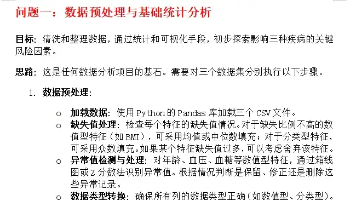
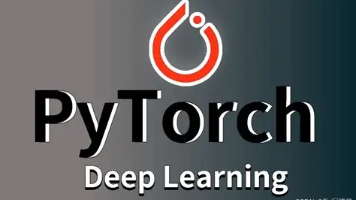





所有评论(0)